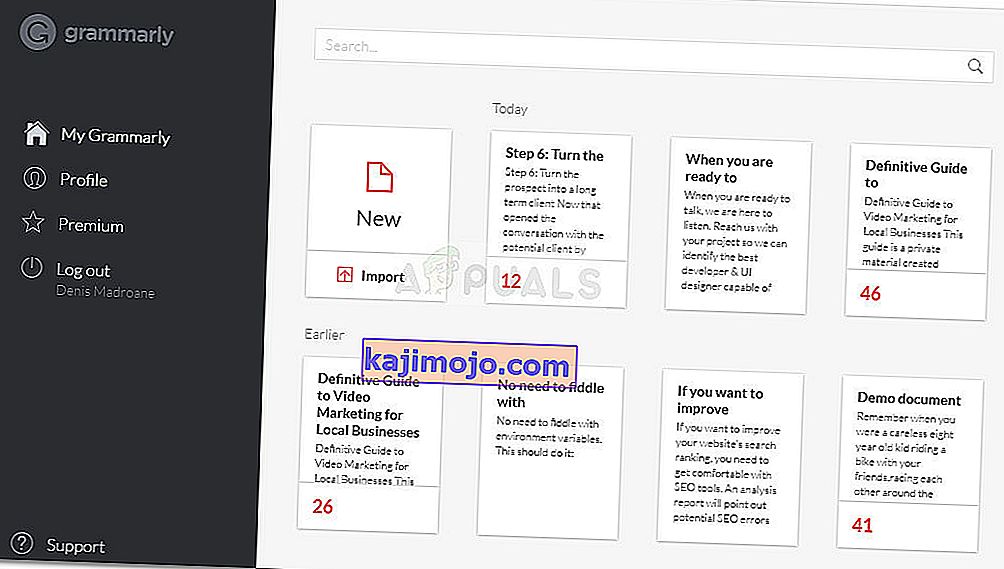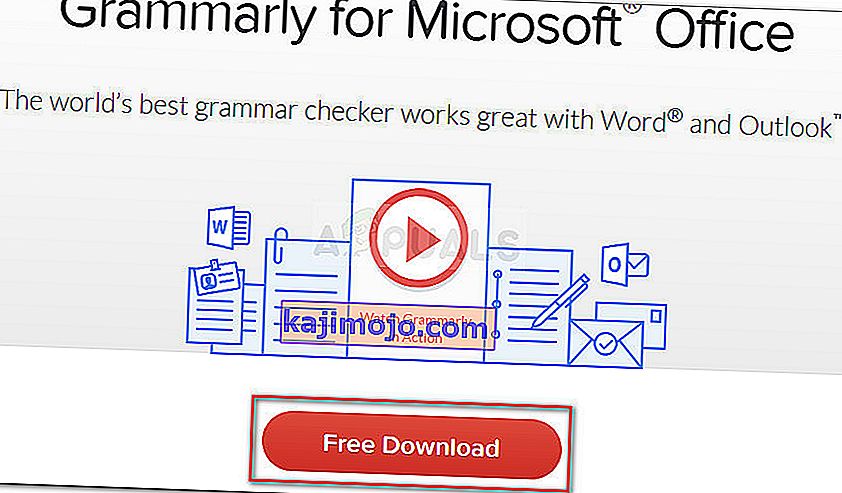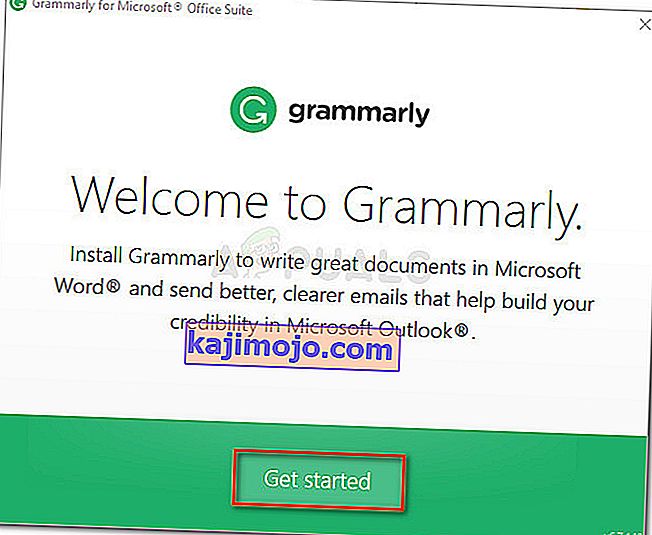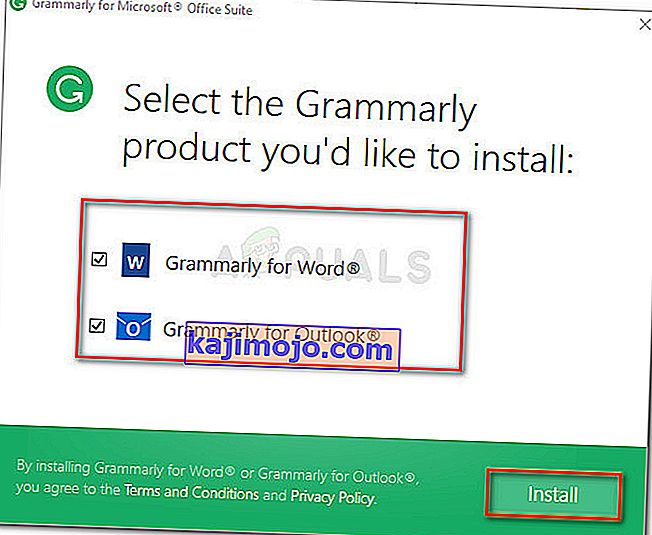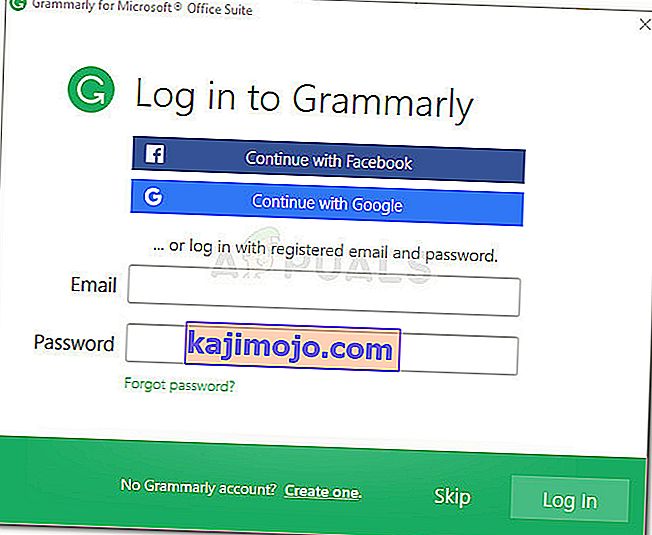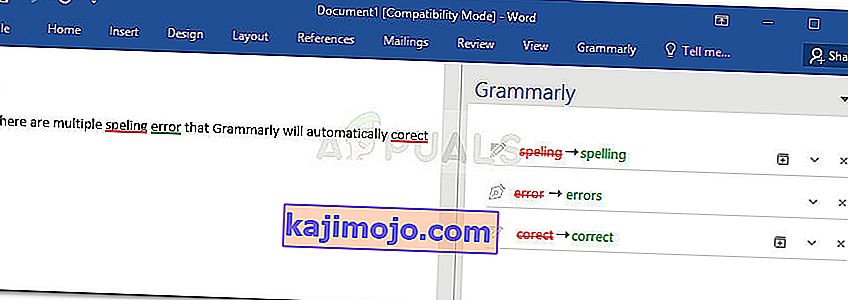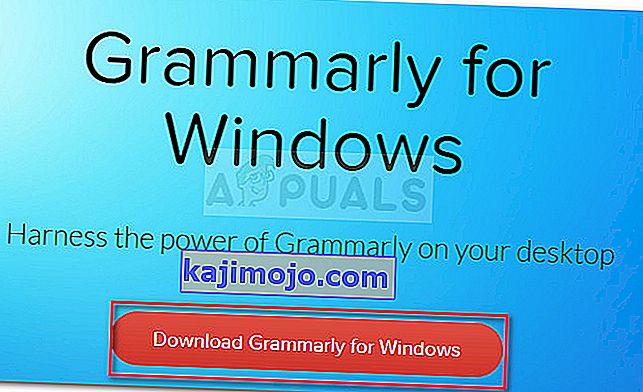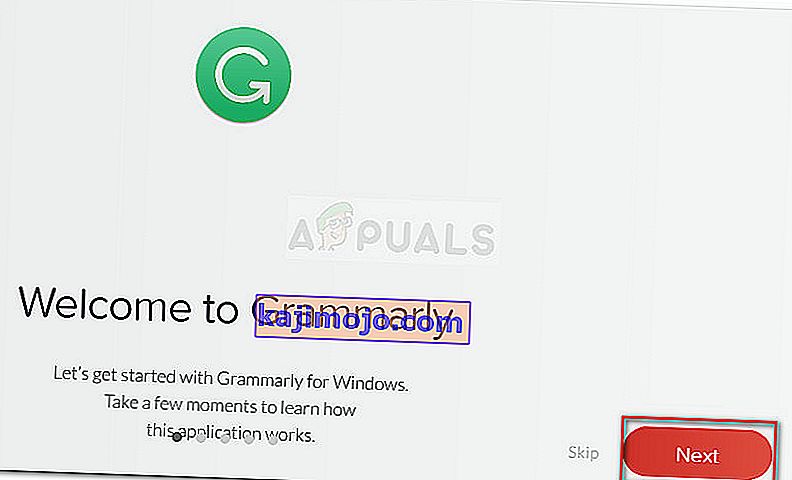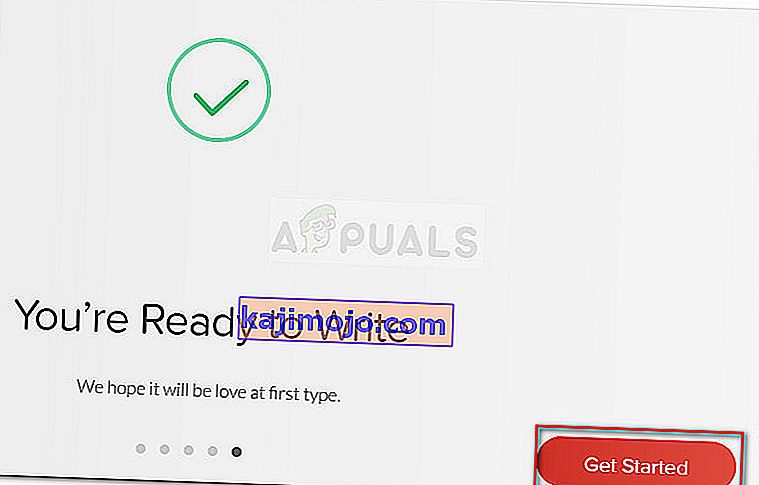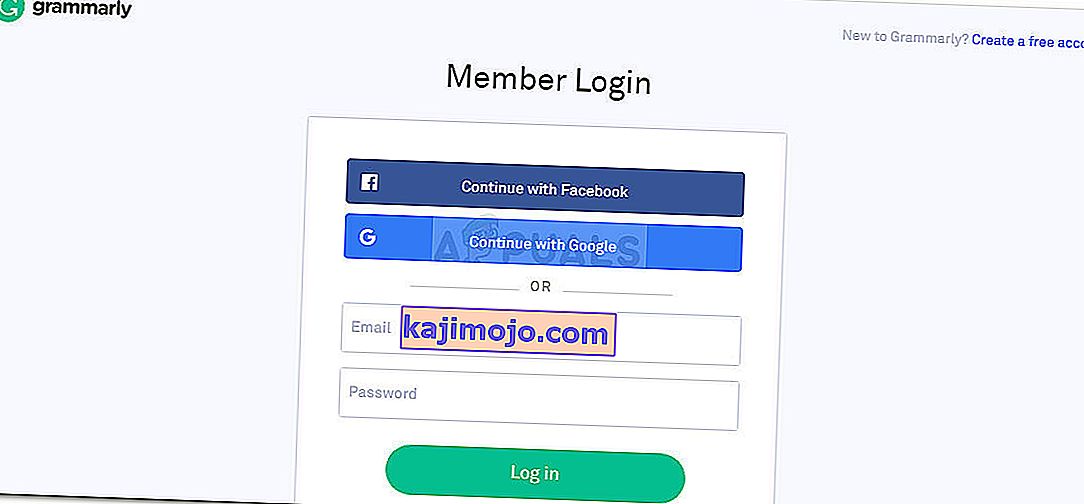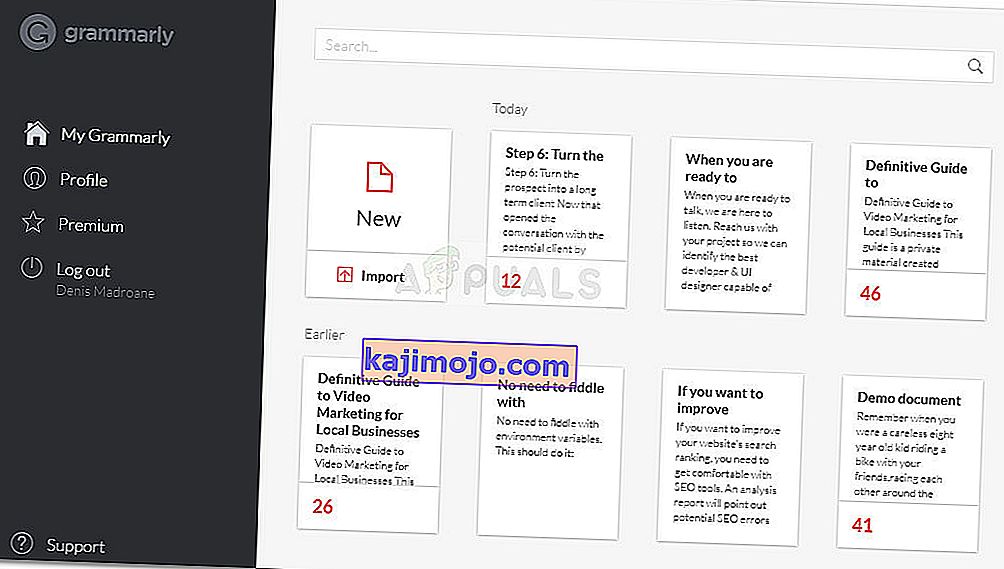Çoğu ofis işi için dilbilgisi becerileri çok önemlidir çünkü içeriği kolay okunur ve anlaşılır kılarlar. Ancak, yaptığınız her raporda veya materyalde gramerinizin en üst sırada yer aldığından emin olmak zaman alır ve aslında verimliliğinize zarar verir. Bu durumda, Grammarly gibi bir araç, gramer hatalarını bulmanıza yardımcı olmak için tam da ihtiyacınız olan şey olabilir.
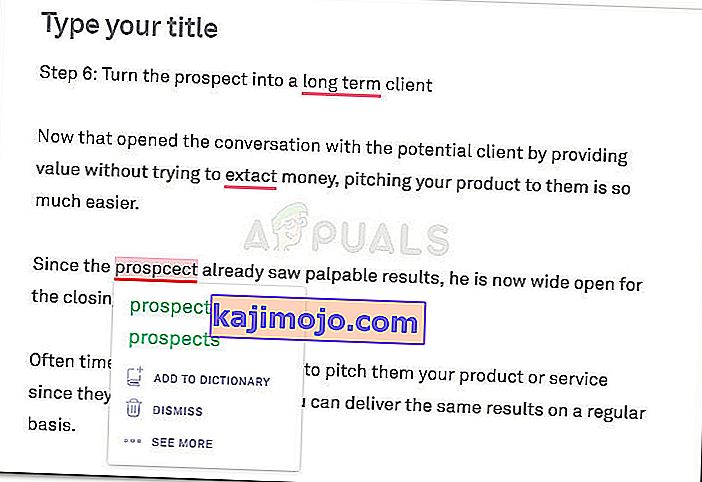
Elbette, bir editör kadar iyi değil, ama oldukça yakın geliyor. Ücretsiz sürümün ötesine geçerseniz, yazım hatalarını, fiil anlaşmasını, konu anlaşmasını, cümle oluşumunu, noktalama hatalarını ve çok daha fazlasını kontrol edebilir.
Sözcüklerle çok çalışıyorsanız, zaten en popüler çevrimiçi ve çevrimdışı kontrol aracı olduğundan Grammarly'yi zaten kullanıyorsunuzdur. Ancak Grammarly'nin, onu Microsoft Word ve diğer Microsoft Office araçlarıyla kullanmanıza izin verecek ücretsiz bir uzantı da sunduğunu biliyor muydunuz?
Çoğu kullanıcı , e-postaları, blog gönderilerini ve sosyal medya gönderilerini düzeltmek için ücretsiz Grammarly uzantılarını veya Firefox ve Chrome eklentilerini kullanır . Otomatik prova okuması için belgeleri saklamak ve yapıştırmak için kendi düzenleyicisini de kullanabilirsiniz.
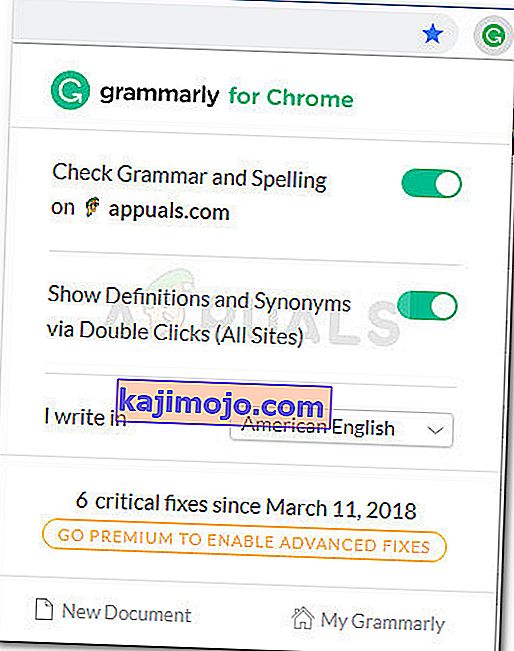
Microsoft Word ile Grammarly nasıl kullanılır
Bir süredir Grammarly kullanıyorum, ancak kısa süre önce bunu Word Editor ile de Microsoft Office uzantısı olarak kullanabileceğinizi keşfettim. Bu harika, çünkü hepimiz Word'ün varsayılan düzeltme özelliğinin kesinlikle güvenilir olmadığını biliyoruz.
Grammarly'yi bir Microsoft Office uzantısı olarak kurmanın adımları, tarayıcınızda uzantıyı etkinleştirmekten biraz daha sıkıcıdır, ancak her şeyde size rehberlik edeceğiz.
Grammarly'yi Microsoft Office'e yüklemek ve Microsoft Word ile kullanmak için aşağıdaki adımları izleyin:
- Yazılımın Office uzantısı sürümünü indirmek için bu bağlantıyı ( burada ) ziyaret edin ve Ücretsiz İndir düğmesini tıklayın.
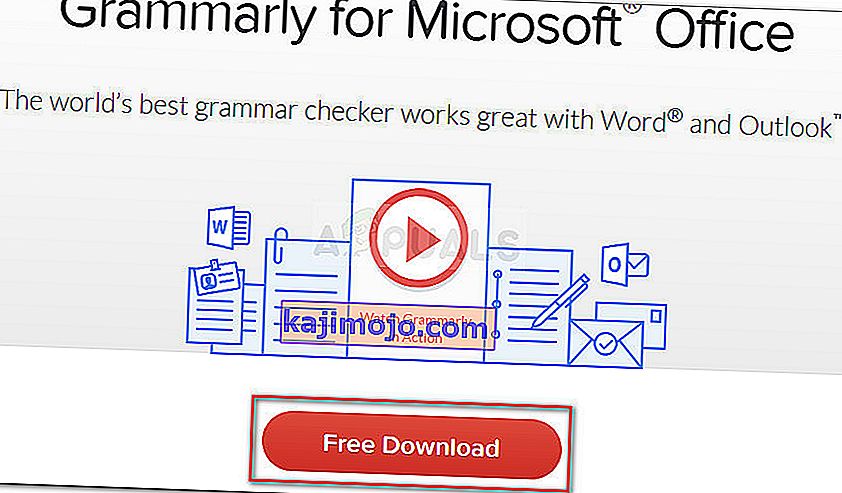
- Çift tıklayın GrammarlyAddInSetup.exe (sadece indirdiğiniz kurulum yürütülebilir)
- İlk kurulum isteminde Başlayın'ı tıklayın .
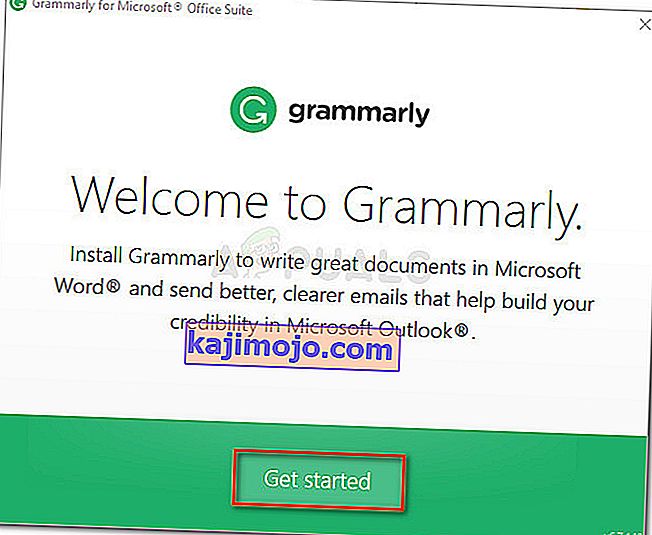
- Grammarly uzantısını kullanmak istediğiniz Office ürünlerini seçin. Ardından, yükleme işlemine başlamak için Yükle düğmesine tıklayın .
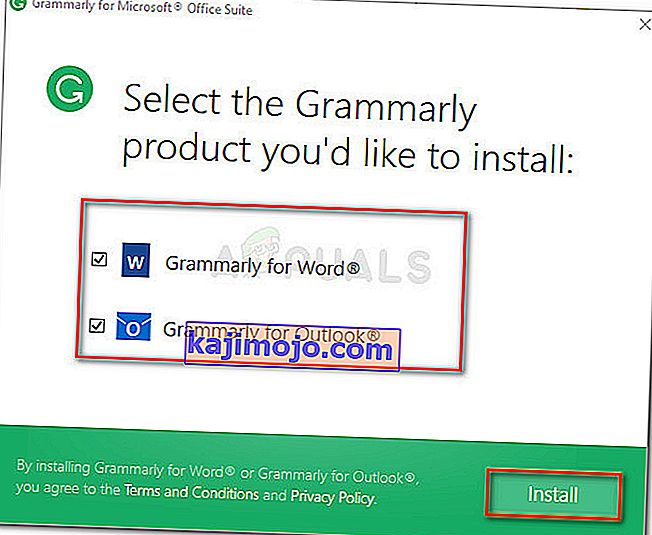
Not: Yükle düğmesine basmadan önce Word veya Outlook'un herhangi bir örneğinin çalışmadığından emin olun .
- Kurulum tamamlandıktan sonra, bir Grammarly hesabı oluşturun veya mevcut hesabınızla oturum açın.
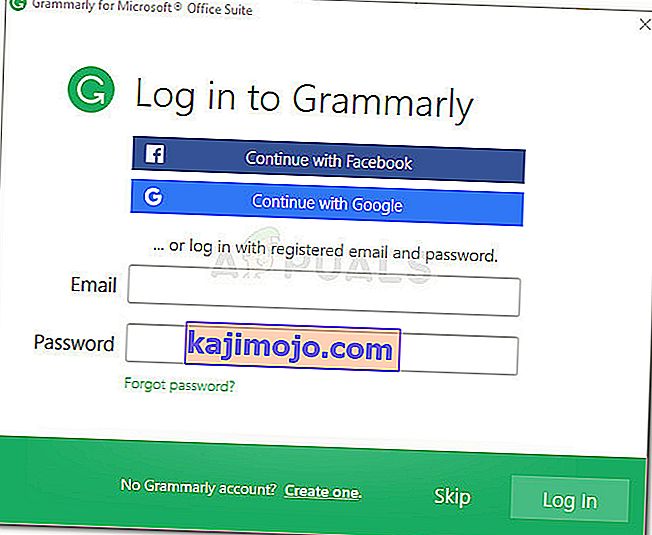
Not: Atla düğmesine basarsanız ve kullanıcı kimlik bilgilerinizle oturum açmazsanız Grammarly'nin Microsoft Word ile çalışmayacağını unutmayın.
- Kurulum tamamlandığında, mevcut bir Word belgesini açın veya yeni bir Word belgesi oluşturun. Ardından, sekmedeki şerit çubuğuna gidin ve Grammarly sekmesine tıklayın. Oradan, Grammarly'yi Aç'a tıklamanız yeterlidir ve prova okuma aracı otomatik olarak devreye girecektir .

- Artık Grammarly uzantısını yapılandırdığınıza göre, Word'de açtığınız her belgede kullanılabilir hale gelecektir. Grammarly'yi Word ile birlikte kullanmanın tek dezavantajı, uzantı etkinken Geri Alma yeteneğine (Ctrl + Z) sahip olmayacağınızdır.
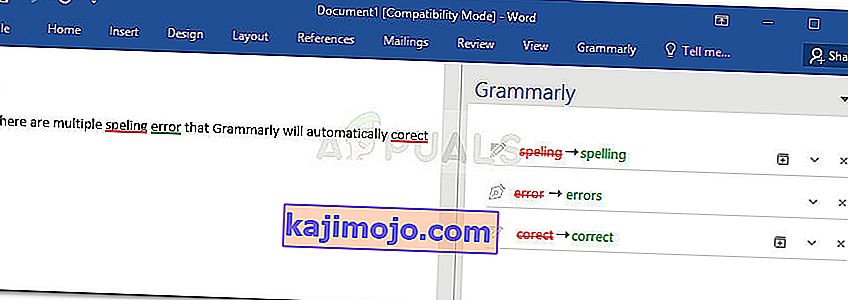
Grammarly'yi Windows'ta bir masaüstü uygulaması olarak yükleme
Grammarly'nin tüm masaüstü uygulamalarınızda hata düzeltme yeteneklerine sahip olmasını istiyorsanız, bunun yerine Grammarly masaüstü uygulamasını yükleyebilirsiniz.
- Bu bağlantıyı ziyaret edin ( burada ) ve Windows için Grammarly'yi İndir düğmesini tıklayarak Grammarly'nin masaüstü sürümünü indirin .
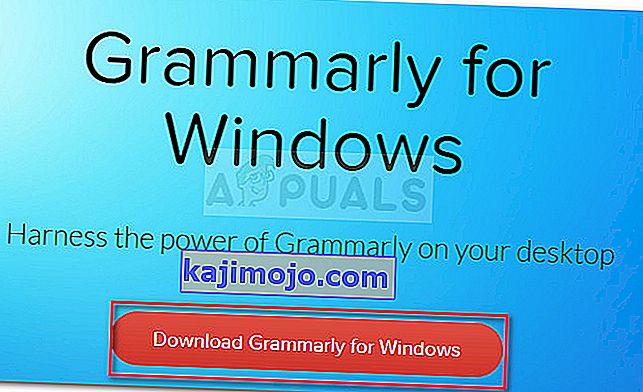
- GrammarlySetup yürütülebilir dosyasını açın ve İleri düğmesine birkaç kez tıklayarak uygulamanın nasıl çalıştığını görün .
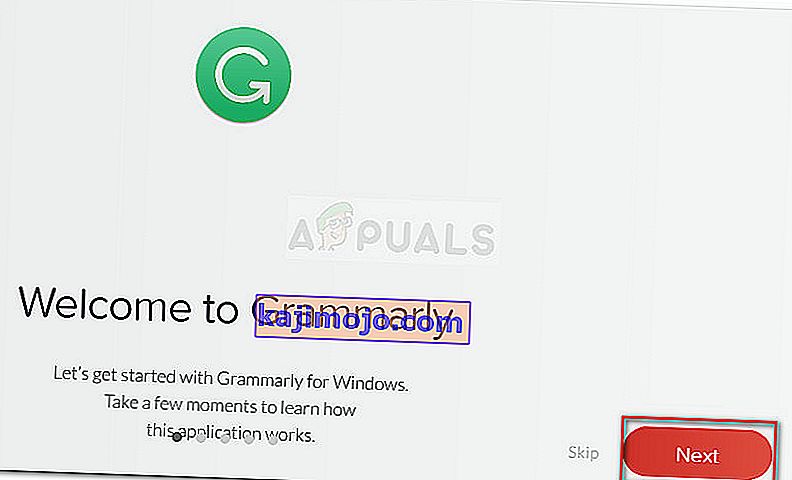
- Kurulum kurulumunu tamamlamak için Başlayın düğmesine basın .
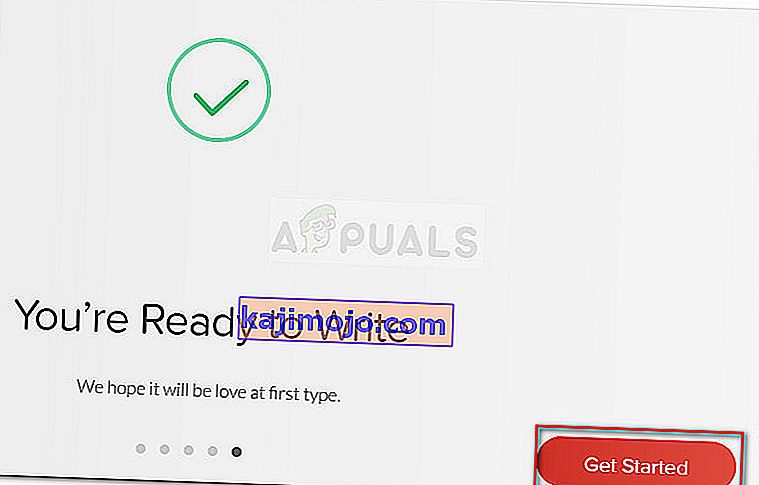
- Grammarly kimlik bilgilerinizle giriş yapın veya yoksa yeni bir ücretsiz hesap oluşturun.
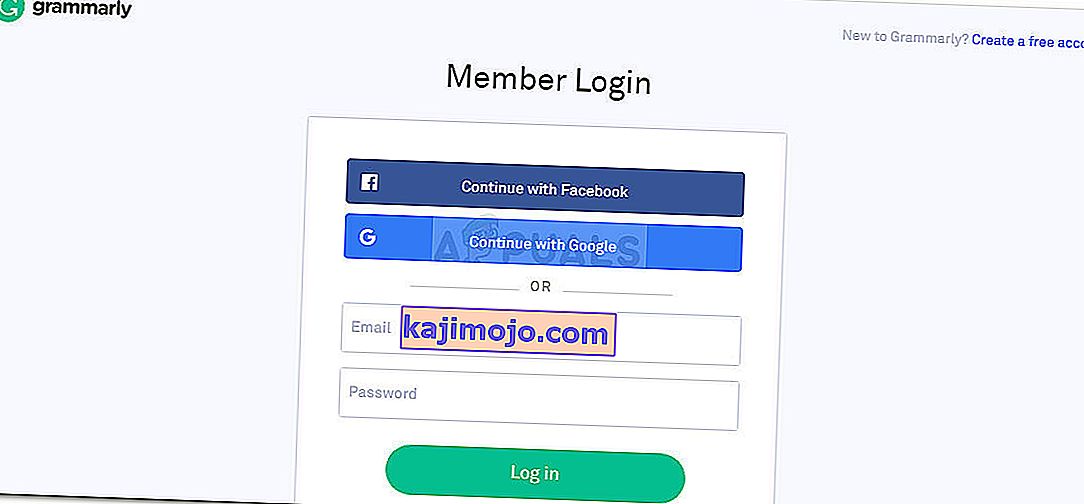
- Giriş kimlik bilgilerinizi girdikten kısa bir süre sonra gösterge tablosu menüsünü göreceksiniz. Yeni bir belge oluşturmak, yerel bir belgeyi içe aktarmak veya geçmiş projeleri aramak için kullanabilirsiniz.